Tilbake på 1980-tallet betydde at du hadde et dataspill at du måtte bruke MS-DOS. Hvis du vil leve igjen den gamle skolen-opplevelsen, kan du bruke DOSBox til å spille MS-Dos-spill på Linux.
Hva er DOSBox? Det er et sofistikert emuleringsmiljø som fungerer på Mac, Linux, Windows og andre plattformer. Appen lar brukerne glede seg over MS-DOS, spille MS-DOS videospill og til og med kjøre programvare også! Slik bruker du det.
Installer DOSBox
Før vi går inn på hvordan du bruker DOSBox-appen tilspille klassiske MS-DOS-spill på Linux, må du installere programmet på datamaskinen din. Heldigvis har DOSBox eksistert i ganske lang tid på Linux, og nesten hvert Linux-OS som for øyeblikket er i omløp, kan laste ned og bruke dette verktøyet gjennom en rekke forskjellige pakkeformater, inkludert DEB, RPM, eller via Snap-pakke, Flatpak, kilden kode, og andre.
For å starte installasjonsprosessen, start et terminalvindu på din Linux-PC ved å bruke Ctrl + Alt + T eller Ctrl + Shift + T tastaturkombinasjon. Se deretter nedenfor på kommandolinjeanvisningene som samsvarer med Linux-operativsystemet du bruker.
Ubuntu
For å få DOSBox-emulator på Ubuntu, bruk apt pakkehåndterer og installer pakken “DOSBox”.
sudo apt install dosbox
Debian
Trenger du DOSBox-emulator på Debian Linux? Prøv ut følgende Apt-get kommando. Husk imidlertid at versjonen av DOSBox i Debian-pakken kan være utdatert, sammenlignet med andre operativsystemer.
sudo apt-get install dosbox
Vil du ha en nyere versjon av DOSBox på Debian dinLinux-system? Vurder å hoppe over denne installasjonsmetoden til fordel for Snap eller Flatpak-utgivelsen, ettersom de blir oppdatert med nye funksjoner langt raskere enn den opprinnelige Debian gjør.
Arch Linux
Den siste utgivelsen av DOSBox er tilgjengelig på de offisielle Arch Linux-programvareserverne. Bruk følgende for å få det til å fungere på systemet ditt Pac Man pakke kommando i et terminalvindu.
sudo pacman -S dosbox
Fedora
Fedora Linux-brukere som ønsker å bruke DOSBox, kan installere det raskt, ettersom Fedora-prosjektet har det i programvarekildene. Hvis du vil sette opp appen på Fedora-systemet ditt, bruker du DNF kommando nedenfor.
sudo dnf install dosbox -y
Opensuse
På OpenSUSE kan DOSBox installeres fra OSS All software repository. Forsikre deg om at det er aktivert på systemet ditt. Start deretter et terminalvindu og bruk zypper kommando for å få det til.
sudo zypper install dosbox -y
Snap
DOSBox er i Snap-butikken, som betyr at hvis du er en fan av Snaps, er du heldig! For å starte installasjonen, bruk snap install kommando nedenfor.
Merk: For å installere DOSBox fra Snap-butikken, må du ha SnapD-kjøretiden til å fungere. For mer informasjon, sjekk innlegget vårt om emnet.
sudo snap install dosbox-x
Flatpak
Som mange programmer i disse dager, er DOSBox på Flathub som Flatpak. Bruk terminalkommandoene nedenfor for å få det til å fungere.
Merk: bruk av Flatpaks på Linux krever Flatpak kjøretid. Gå over til dette innlegget og lær hvordan du får det til å gå opp før du fortsetter.
flatpak remote-add --if-not-exists flathub https://flathub.org/repo/flathub.flatpakrepo
sudo flatpak install flathub com.dosbox.DOSBox
Sett opp DOSBox
DOSBox krever litt konfigurasjon før det er mulig å spille spill på den. Start konfigurasjonen ved å starte et terminalvindu (Ctrl + Alt + T eller Ctrl + Shift + T). Deretter bruker du mkdir kommando for å lage en ny mappe for MS-DOS-spill.
mkdir -p ~/dos-games
Når mappen er laget, kan du gjerne lukketerminalvindu. Deretter kan du ta turen til DOSGames-nettstedet og ta deg et spill å spille (eller 2). Ikke bekymre deg! De er gratis og lovlige å laste ned! Mange av spillene på nettstedet er i det offentlige, på grunn av utløpet av kopi-skriving!
Å spille et spill med DOSBox
Etter at du har konfigurert ~ / DOS-spill -mappen på din Linux-PC og ferdig med å laste ned et MS-DOS-spill fra DOSGames.com, er det på tide å starte opp spillet. Følg trinn-for-trinn-instruksjonene nedenfor for å gjøre dette.
Trinn 1: Start Linux filbehandler og pakke ned det nedlastede DOS-spillet fra ZIP-arkivet.
Steg 2: Plasser de ikke-forseglede DOS-spillfilene i / home / username / dos-games /.
Trinn 3: Åpne DOSBox-applikasjonen på Linux-skrivebordet. Eller start den fra terminalen med dosbox kommando.
Trinn 4: I DOSBox, kjør du MOUNT kommandoen for å få tilgang til ~ / DOS-spill mappe.
MOUNT c ~/dos-games
Trinn 5: Bruke CD kommando for å endre DOS til C: / stasjon som inneholder alle MS-DOS videospillfiler.
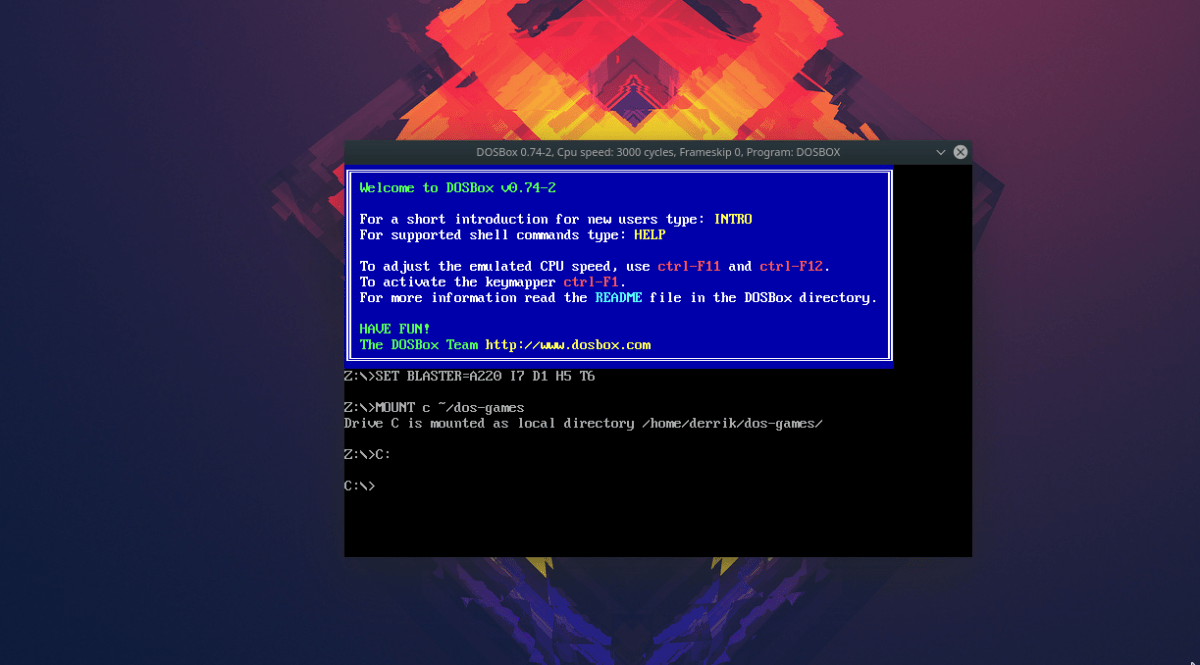
C:
Trinn 6: Kjør dir kommando for å vise innholdet i ~ / DOS-spill katalogen. Bruk deretter CD for å flytte DOS til undermappen for videospill.
dir
cd ms-dos-game-folder
Trinn 7: Løpe dir nok en gang for å se innholdet i katalogen. Så løp SETUP.EXE, eller hvilken fil du trenger å utføre for å spille spillet du har lastet ned!
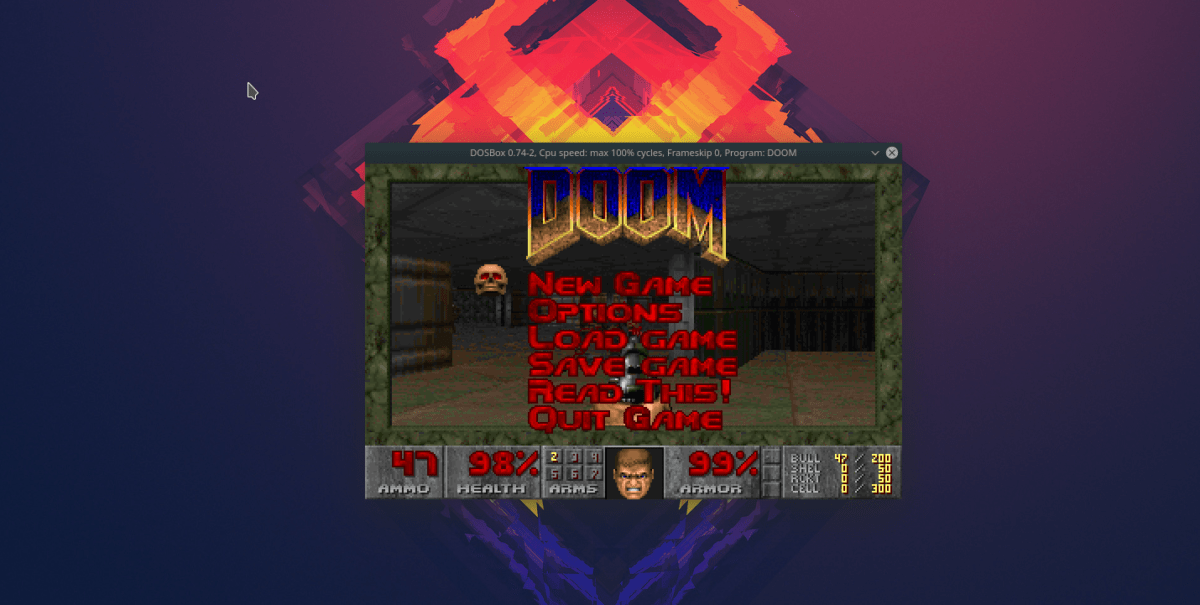














kommentarer